很多朋友在Win11上安装solidworks总是失败,出现这种情况很多都是因为没有按照正确的步骤安装导致的,其中大部分是在注册表上出现了问题,本期自由互联小编整理了两种非常实用的电脑安装solidworks失败的解决方法,希望也能给大家带来帮助,有需要的可以将下方教程作为参考。
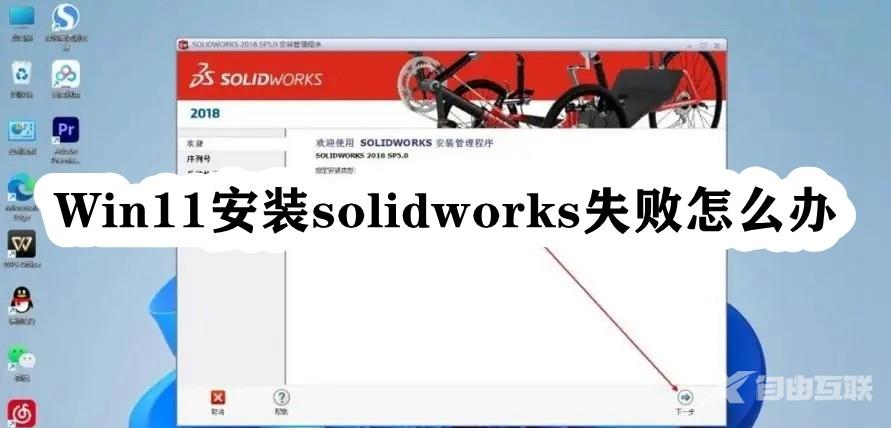
一:注册表问题
1、首先,按键盘上的【 Win + X 】组合键,或右键点击任务栏上的【Windows开始徽标】,在打开的右键菜单项中,选择【运行】;
2、运行窗口,输入【regedit】命令,按【确定或回车】打开注册表编辑器;
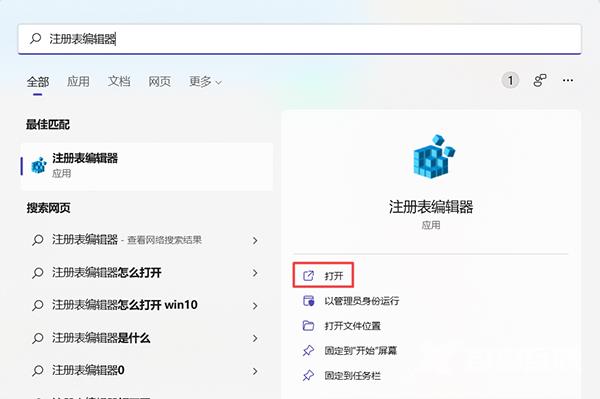
3、用户账户控制,你要允许此应用对你的设备进行更改吗?直接点击【是】;
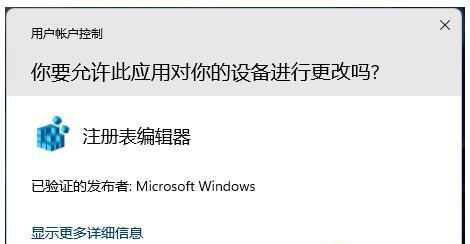
4、注册表编辑器窗口,依次展开到以下路径:
HKEY_LOCAL_MACHINE\SOFTWARE\Policies\Microsoft\Windows\Installer
如果没有Installer,可以在Windows上点击右键,在打开的菜单项中,选择【新建 – 项】,并且命名为Installer;

5、接着,在右侧空白处,点击右键,打开的菜单项中,选择【新建 – DWORD值】,并命名为【RemappedElevatedProxiesPolicy】;

6、然后双击打开【RemappedElevatedProxiesPolicy】,将数值数据修改为【1】;
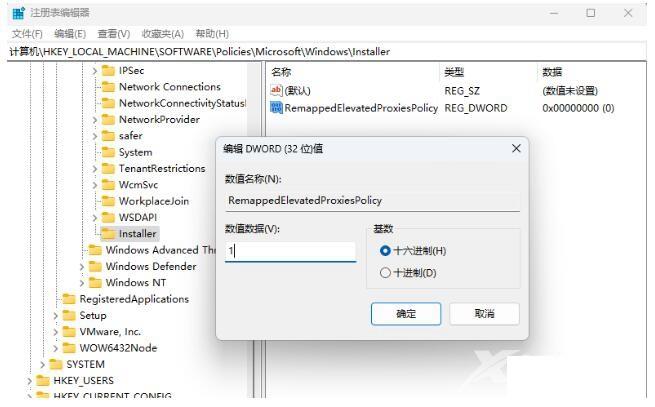
7、我们要点击安装光盘里的【setup.exe】,对Solidworks进行修复安装。修复安装完成后,运行Solidworks,在没有问题之后,再把注册表中的【RemappedElevatedProxiesPolicy】值改为【0】,问题就可以完美解决了。
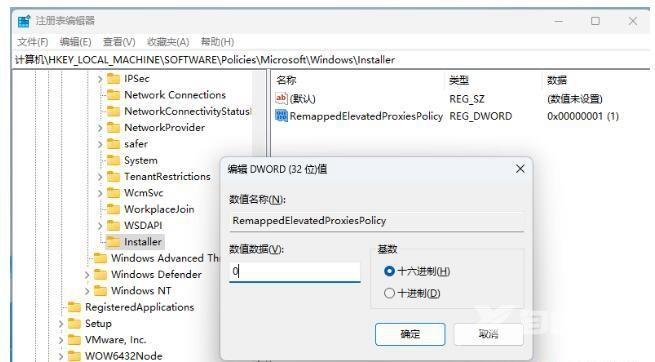
二:删除安装时下载的文件(除安装包)
1、特别是【SolidWorks_Flexnet_Server】这个文件,必须要删除,不然接下来的操作无法执行。这个文件的某些部分是没办法通过回收站的方法删除的,会出现该操作无法执行或改文件正在运行的字样,这时候你可能会想到用360之类的强力卸载软件,其实这里是不需要(因为用强力卸载软件也是没有效果的)。怎么处理呢?我们打开任务管理器,在详情信息里找到对应的文件名,结束进程之后就可以删除。如下图:
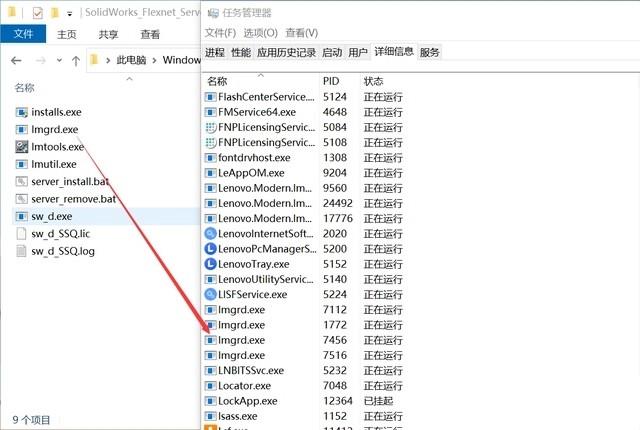
2、关闭SolidWorks服务
在【此电脑】图标上按右键点击管理→在【服务和应用程序】里找到服务→找到【SolidWorks Flexnet Server】并关闭此进程(参考下图,关闭所有关于SolidWorks的进程)
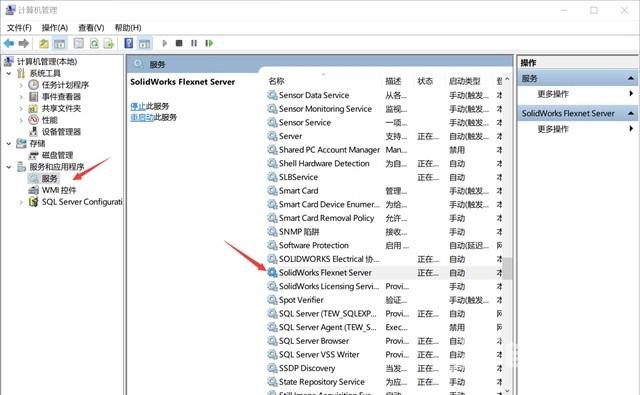
3、卸载【SolidWorks Flexnet Server】服务
在键盘上同时按【Windows+r】打开运行窗口,然后在窗口里输入”cmd”,进入命令控制符,输入sc delet “SolidWorks Flexnet Server”,卸载该服务。
4、删除有关注册表
同时在键盘上按【Windows+r】打开运行窗口,然后输入”regedit”,打开注册表编辑器,然后按如下图所示的路径,打开注册表的文件夹。【计算机\HKEY_LOCAL_MACHINE\SYSTEM\CurrentControlSet\Services】。
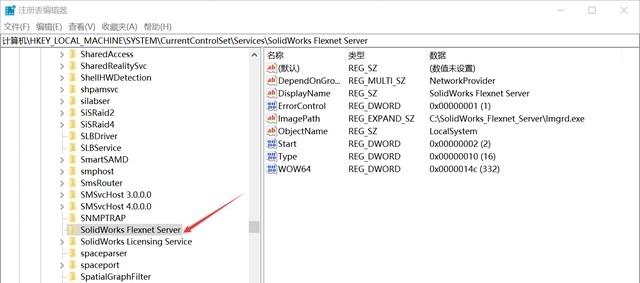
然后找所有关与SolidWorks的注册表,并删除它。
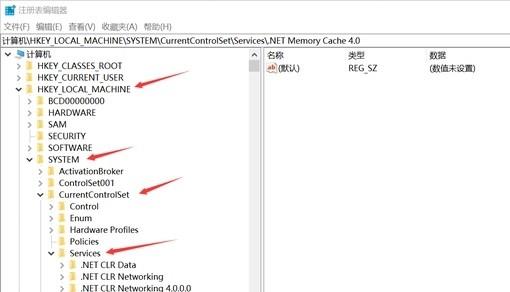
通过上面的步骤操作后,我们就可以把SolidWorks软件完全卸载,之后我们就可以重新安装SolidWorks软件了!
